Git 教程 Git 是一个开源的分布式版本控制系统,用于敏捷高效地处理任何或小或大的项目。
一. Git客户端下载
浏览器输入git客户端下载地址: https://www.git-scm.com/download/,如果是Windows64位的直接选择右侧的【Download 2.25.0 for Windows】即可,或者选择红框内的【Windows】
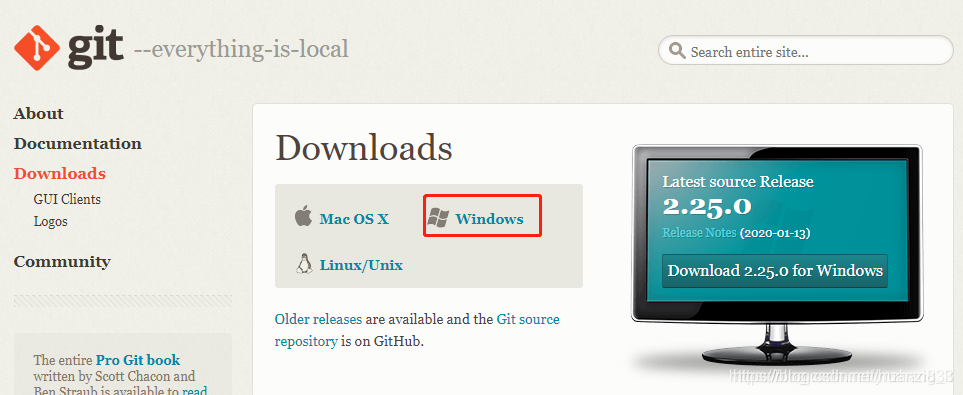
如果直接选择下载,这时会打开一个新页面,同时出现一个下载框,点击保存即可。如果没有出现下载框,直接在新页面中选择相应版本下载即可。
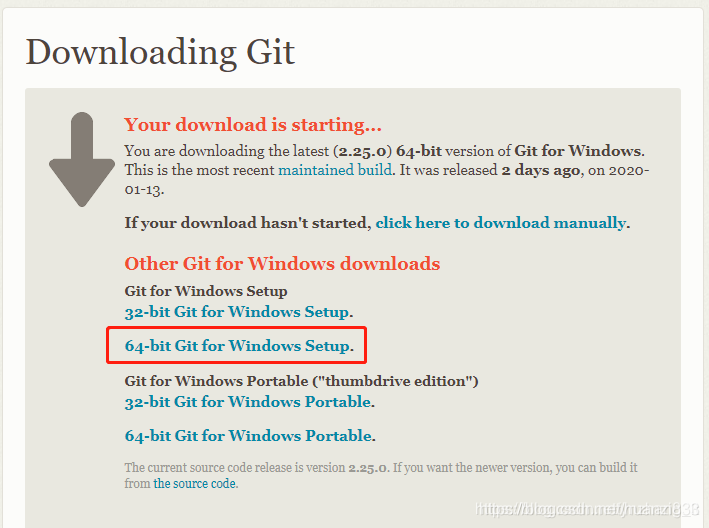
二. GIT客户端安装
- 双击下载的exe文件,如下图,选择【Next】
选择安装路径
选择git需要的组件,这里我们选择默认,组件描述如下:
Additional icons 附加图标
On the Desktop 在桌面上
Windows Explorer integration Windows资源管理器集成鼠标右键菜单
Git Bash Here
Git GUI Here
Git LFS (Large File Support) 大文件支持
Associate .git* configuration files with the default text editor 将 .git 配置文件与默认文本编辑器相关联
Associate .sh files to be run with Bash 将.sh文件关联到Bash运行
Use a TrueType font in all console windows 在所有控制台窗口中使用TrueType字体
Check daily for Git for Windows updates 每天检查Git是否有Windows更新
单击【Next】
选择默认的编辑器,单击【Next】
,选择第二项:使用命令行,或者第三方软件操作git,单击【Next】
选择默认的OpenSSH,单击【Next】
选择第一项作为git行末换行符转换方式,单击【Next】
选择使用默认的终端模拟器,单击【Next】
启用文件系统缓存,Git凭证管理器及符号链接,单击【Install】
安装完成,单击【Next】
随便进入一个目录,右键,看到下面的Git菜单,说明安装成功
三. 创建密钥
在文件夹中右键单击【Git Bash Here】菜单
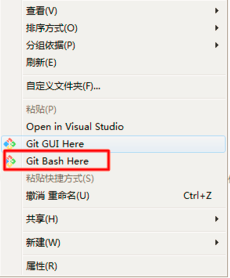
输入命令ssh-keygen -t rsa,创建密钥,系统生成密钥
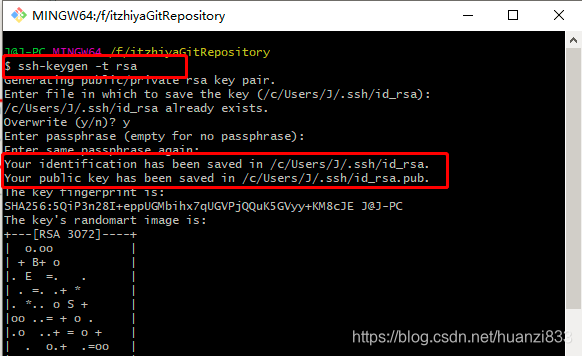





















 3000
3000

 被折叠的 条评论
为什么被折叠?
被折叠的 条评论
为什么被折叠?








